Příkazový řádek se těší oblibě u začínajících i pokročilejších uživatelů, i když podle mnohých jde o přežitek. Pravdou však zůstává, že dokáže výrazně usnadnit správu systému a řešení problémů s ním, proto do něj občas zavítá každý, kdo potřebuje víc, než nabízí standardní grafické rozhraní. Následující tipy přinášejí obecné tipy pro zrychlení práce, oceníte je při nutnosti použít libovolný příkaz.
Spouštějte příkazový řádek klávesovou zkratkou
Pokud si přejete spouštět příkazový řádek klávesovou zkratkou, vytvořte si zástupce k odpovídajícímu příkazu cmd a přiřaďte mu požadovanou zkratku. Tuto zkratku pak využijete odkudkoliv k rychlému spuštění.
Jak v příkazovém řádku zkopírovat text
Okno příkazového řádku je samozřejmě čistě textové, můžete se proto ptát, jak označit vybraný text – klasický výběr z ostatních textových částí Windows nefunguje. Klepněte do libovolné oblasti příkazového řádku pravým tlačítkem myši, z nově otevřené nabídky vyberte příkaz Označit a přetažením myší za současně stisknutého levého tlačítka vyberte požadovanou obdélníkovou oblast. Výběr dokončete stisknutím klávesy Enter, nyní je vybraná oblast v textové podobě uložena ve schránce.
Přizpůsobte si písmo v příkazovém řádku
Pokud je vám výchozí nastavení písma příkazového řádku nepříjemné, především například hůře čitelné, můžete si změnit jeho velikost i typ po klepnutí na titulek okna příkazového řádku pravým tlačítkem myši a výběrem příkazu Vlastnosti. V nově otevřeném dialogu přejděte na záložku Písmo.
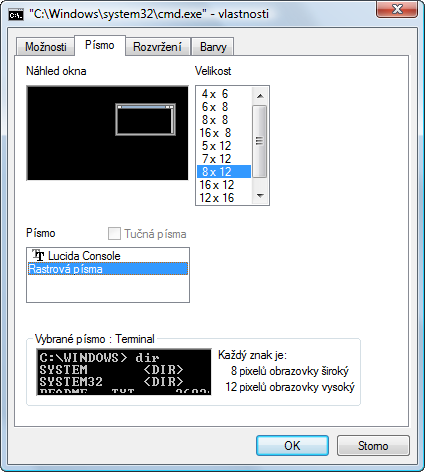
Vlastnosti příkazového řádku, záložka Písmo
Nápověda příkazů snadno a rychle
Pokud si kdykoli nebudete jisti s použitím různých parametrů konkrétního příkazu, můžete prakticky u všech systémových využít nápovědy volané prostřednictvím parametru ?. Pokud tak potřebujete poradit například s příkazem net, jednoduše zadáte net /? a vypíšou se vám všechny související možnosti.
S výhodou na automatické dokončování
Alfou a omegou práce v příkazovém řádku se často stane zápis složek a úplných cest k některým souborům. Zde je ale problém s tím, jak si je zapamatovat, navíc přepisování není zrovna pohodlné. Příkazový řádek přichází s pomocí v podobě automatického dokončování: když například chcete přepnout do složky Program Files z aktuálního umístění C:\, stačí napsat například Progr a stisknout klávesu Tab. Systém Windows Vista automaticky volí z dostupných položek ty, které vyhovují vámi zadanému začátku.
Jak použít dřívější příkaz
V praxi se velice často dostanete do situace, kdy budete v příkazovém řádku potřebovat použít příkaz, který jste již jednou zadali. U jednoduchých variant, například cd, dir, cls apod., to samozřejmě není příliš zapotřebí, jiná situace ale nastává v případě, kdy se jedná o dlouhé a složité příkazy, které v sobě obsahují několik dalších. Historii použitých příkazů použijte následovně:
- Automatické doplnění části – zde stačí, když vložíte část původního příkazu a stisknete klávesu F8. Systém Windows Vista automaticky doplní celý příkaz podle dřívějšího zadání.
- Procházení šipkami – pomocí kurzorových kláves nahoru a dolů můžete listovat zadanými příkazy, požadovaný spustíte klávesou Enter. Pro přehlednější zobrazení navíc můžete stisknout klávesu F7, která zajistí zobrazení přehlednější seznamové nabídky s příkazy.
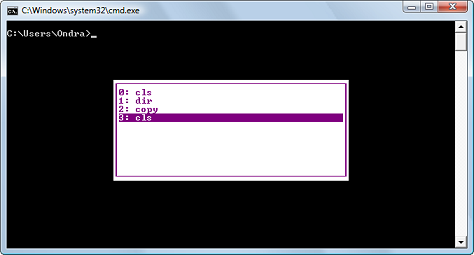
Přehledná nabídka s možností volby dříve použitého příkazu.
Přesměrujte výstup do souboru
Nejen v případech, kdy je v příkazovém řádku odpovědí dlouhý text, můžete využít přesměrování výstupu namísto na obrazovku do souboru. Použití je jednoduché: za spouštěný příkaz vložte symbol > a poté za mezeru název souboru. Tak například pro přesměrování výstupu příkazu dir do souboru vypis.txt použijte zadání dir > vypis.txt. Pokud do souboru budete chtít text přidat, využijte namísto symbolu > dvojici >>.
Přesměrování výstupu mezi příkazy
Pokud se v příkazovém řádku Windows rozhodnete použít více příkazů za sebou, může být užitečné, abyste výstup jednoho zpracovali jako vstup druhého, dále pak například výstup tohoto druhého použili jako vstup pro třetí příkaz apod. Abyste tyto předávané hodnoty nemuseli vždy opisovat, tedy zadávat ručně, můžete příkazy seřadit pomocí symbolu |. Když pak tedy spustíte například posloupnost příkazů příkaz 1 | příkaz 2 | příkaz 3, předají se výstupy vždy jako vstupy pro následující a teprve výsledek příkazu 3 získáte jako finální výstup.